Canlı Görüntüde Kullanılabilen Seçenekler
Seçilen efekt için ayarlar canlı görüntü ekranında ayarlanır.
U Fotoğraf Çizimi
-
Canlı görüntüyü seçin.
Canlı görüntü düğmesini döndürün. Objektiften gelen görüntü ekranda görüntülenecektir.
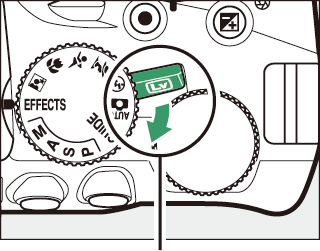
Canlı görüntü düğmesi
-
Ana hat kalınlığını ayarlayın.
Seçenekleri görüntülemek için J düğmesine basın. Ana hatları daha kalın veya daha ince yapmak için 4 veya 2 düğmesine basın.
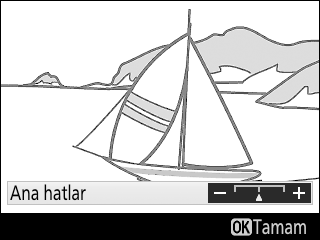
-
J düğmesine basın.
Ayarlar tamamlandığında çıkmak için J düğmesine basın. Canlı görüntüden çıkmak için canlı görüntü düğmesini döndürün.
' Oynck Ftğrf Mak. Efekti
-
Canlı görüntüyü seçin.
Canlı görüntü düğmesini döndürün. Objektiften gelen görüntü ekranda görüntülenecektir.
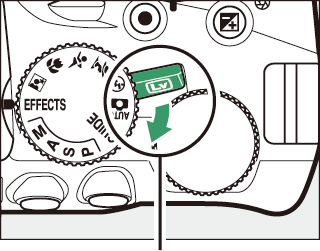
Canlı görüntü düğmesi
-
Seçenekleri ayarlayın.
Seçenekleri görüntülemek için J düğmesine basın. Canlılık veya Kenar ayrıntısı kaybı öğelerini vurgulamak için 1 veya 3, değiştirmek içinse 4 veya 2 düğmesine basın. Renkleri daha çok veya daha az doygun yapmak için canlılığı, kenar ayrıntısı kaybı miktarını kontrol etmek içinse kenar ayrıntısı kaybını ayarlayın.
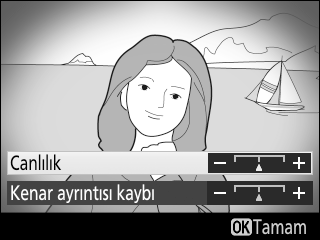
-
J düğmesine basın.
Ayarlar tamamlandığında çıkmak için J düğmesine basın. Canlı görüntüden çıkmak için canlı görüntü düğmesini döndürün.
( Minyatür Efekti
-
Canlı görüntüyü seçin.
Canlı görüntü düğmesini döndürün. Objektiften gelen görüntü ekranda görüntülenecektir.
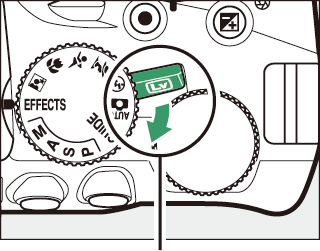
Canlı görüntü düğmesi
-
Netleme noktasını konumlandırın.
Netleme noktasını netlemede olacak alanda konumlandırmak için çoklu seçiciyi kullanın ve sonra netlemek için deklanşöre yarım basın. Minyatür efekti seçeneklerini geçici olarak ekrandan temizlemek ve ekrandaki görüntüyü hassas netleme için büyütmek üzere X düğmesine basın. Minyatür efekti ekranını geri yüklemek için W (Q) düğmesine basın.
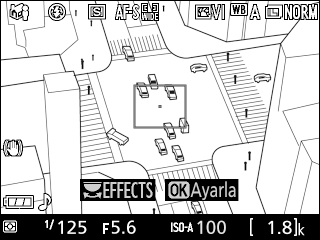
-
Seçenekleri görüntüleyin.
Minyatür efekti seçeneklerini görüntülemek için J düğmesine basın.
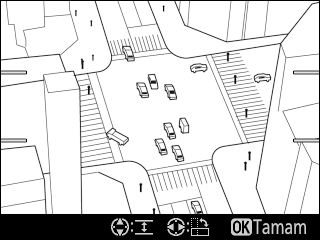
-
Seçenekleri ayarlayın.
Netlemede olacak alanın yönelimini seçmek için 4 veya 2 düğmesine basın ve genişliğini ayarlamak için 1 veya 3 düğmesine basın.
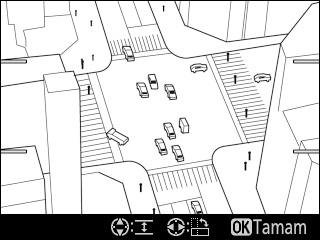
-
J düğmesine basın.
Ayarlar tamamlandığında çıkmak için J düğmesine basın. Canlı görüntüden çıkmak için canlı görüntü düğmesini döndürün.
3 Seçici Renk
-
Canlı görüntüyü seçin.
Canlı görüntü düğmesini döndürün. Objektiften gelen görüntü ekranda görüntülenecektir.
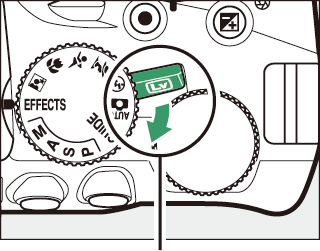
Canlı görüntü düğmesi
-
Seçenekleri görüntüleyin.
Seçici renk seçeneklerini görüntülemek için J düğmesine basın.
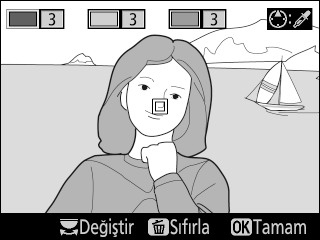
-
Bir renk seçin.
Ekranın ortasındaki beyaz karede bir nesneyi çerçevelendirin ve son resimde kalan renk olacak nesnenin rengini seçmek için 1 düğmesine basın (fotoğraf makinesi doygun olmayan renkleri algılamakta zorlanabilir; doygun bir renk seçin). Daha hassas renk seçimi için ekranın ortasına yakınlaştırmak üzere X düğmesine basın. Uzaklaştırmak için W (Q) düğmesine basın.
Seçilen renk
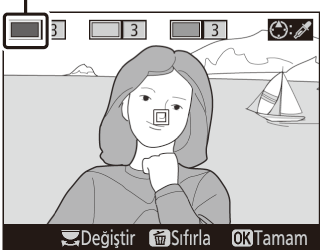
-
Renk aralığını seçin.
Son resimde olacak benzer tonların aralığını artırmak veya azaltmak için 1 veya 3 düğmesine basın. 1 ve 7 arasındaki değerlerden seçim yapın; daha yüksek değerlerin diğer renklerden tonları içerebileceğini unutmayın.
Renk aralığı
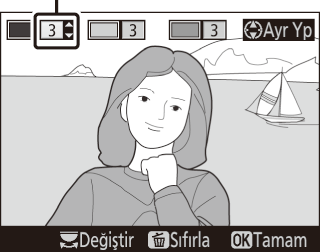
-
Ek renkleri seçin.
Ek renkler seçmek için, ekranın üstündeki üç renkli kutudan başka birini vurgulamak için ayar kadranını döndürün ve başka bir renk seçmek için 3. ve 4. Adımları tekrarlayın. İsterseniz üçüncü bir renk için tekrarlayın. Vurgulanan rengin seçimini kaldırmak için O düğmesine basın (Tüm renkleri kaldırmak için O düğmesini basılı tutun. Bir onay diyaloğu görüntülenecektir; Evet öğesini seçin).
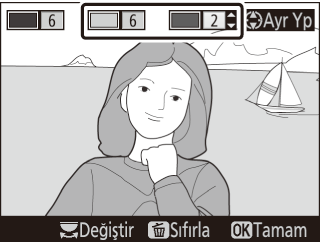
-
J düğmesine basın.
Ayarlar tamamlandığında çıkmak için J düğmesine basın. Çekim sırasında, sadece seçilen tonlardaki nesneler renkli kaydedilecektir; diğer tüm tonlar siyah-beyaz kaydedilecektir. Canlı görüntüden çıkmak için canlı görüntü düğmesini döndürün.
